
ฉันพูดเสมอและจะรักษาไว้เสมอว่าสิ่งที่ WhatsApp ทำเพื่อนำแอปพลิเคชันไปยังคอมพิวเตอร์นั้นเป็นเรื่องยุ่งยาก ฉันคิดอย่างนั้นเพราะนักพัฒนาทุกคนที่ต้องการนำแอปพลิเคชันไปยังระบบเดสก์ท็อปทำได้ดีการเปิดตัวไคลเอนต์เนทีฟที่ซิงโครไนซ์กับอินสแตนซ์อื่น ๆ ที่สามารถอยู่บนแท็บเล็ตหรือสมาร์ทโฟน (ทั้งหมดทำงานในเวลาเดียวกัน) ไม่ว่าในกรณีใดนักพัฒนาที่อยู่เบื้องหลังแอปพลิเคชั่นส่งข้อความที่มีคนใช้มากที่สุดในโลกได้สร้างสิ่งที่เรียกว่า เว็บ WhatsApp
แต่ WhatsApp Web คืออะไร? คุณสามารถพูดได้ว่าข้อเสนอ WhatsApp คือไฟล์ ภาพสะท้อนของสิ่งที่เกิดขึ้นบนอุปกรณ์มือถือของเรา. ด้วยการเข้าถึงเว็บของบริการหรือแอปพลิเคชันที่เข้ากันได้เราสามารถเชื่อมโยงอินสแตนซ์ของโทรศัพท์ของเรากับเว็บเบราว์เซอร์ซึ่งจะเป็นหน้าต่างที่แสดงสิ่งที่เกิดขึ้นใน WhatsApp ของมือถือของเรา
สิ่งนี้มีข้อได้เปรียบเหนือแอพอื่น ๆ หรือไม่? ฉันคิดอะไรไม่ออก ในทางตรงกันข้าม: เราต้องระวังเพราะเราลืมไปได้ว่าเราเชื่อมต่อกับแผนข้อมูลมือถือของเราและส่งรูปภาพและวิดีโอขนาดใหญ่ ไม่ว่าในกรณีใดเราชอบมันมากหรือน้อยในบทความนี้เราจะอธิบายวิธีการทำงาน WhatsApp Web บน Mac.
เบราว์เซอร์ที่เข้ากันได้กับ WhatsApp Web
ในตอนนี้ฉันจะอธิบายในสิ่งที่ เบราว์เซอร์ Mac จะใช้งานได้ WhatsApp Web (และฉันจะไม่ไม่เห็นด้วยกับวิธีที่พวกเขาทำอีกต่อไป) ในการใช้เครื่องมือนี้เราจะต้องใช้หนึ่งในเว็บเบราว์เซอร์ต่อไปนี้:
- Google Chrome.
- Mozilla Firefox
- Safari
- Opera
- Microsoft Edge
WhatsApp ขอแนะนำให้เราใช้เวอร์ชันล่าสุดของแต่ละเบราว์เซอร์ข้างต้น ในทางกลับกันเราไม่ควรตื่นตระหนกหากเราไม่ใช้รายการใด ๆ เนื่องจากหลายรายการที่มีอยู่นั้น ขึ้นอยู่กับพวกเขา. ตัวอย่างเช่นตอนนี้ฉันเขียนจาก Vivaldi ซึ่งเป็นเบราว์เซอร์ใหม่จากอดีต CEO ของ Opera ซึ่งใช้ Chromium (ซึ่งจะใช้ Chrome) และทำงานได้โดยไม่มีปัญหาใด ๆ
วิธีใช้ WhatsApp Web บน Mac
การใช้ WhatsApp Web นั้นง่ายมาก เราจะต้องทำสิ่งต่อไปนี้เท่านั้น:
- ตามหลักเหตุผลขั้นตอนแรกคือการเปิดเบราว์เซอร์ (หรือแอปพลิเคชันดังที่เราจะอธิบายในประเด็นถัดไป) หากเราไม่ได้เปิดไว้
- ต่อไปเราไปที่หน้า whatsapp.comซึ่งเราจะเห็นรหัส QR
- เราต้องสแกนรหัส QR ที่เราจะเห็นด้วยอุปกรณ์มือถือของเราดังนั้นเราจึงใช้สมาร์ทโฟนของเราและเปิด WhatsApp
- ใน WhatsApp (สำหรับ iOS) เราต้องไปที่การตั้งค่า / WhatsApp Web ทันทีที่เราแตะตัวเลือกเราจะเห็นอินเทอร์เฟซที่จะให้เราสแกนคิวอาร์โค้ด
- สุดท้ายเราต้องมุ่งเน้นไปที่รหัส QR และเมื่อเชื่อมโยงแล้วเราสามารถบันทึกสมาร์ทโฟนของเราได้
สิ่งแรกที่เราจะเห็นจะเป็นภาพเหมือนในการจับภาพต่อไปนี้:
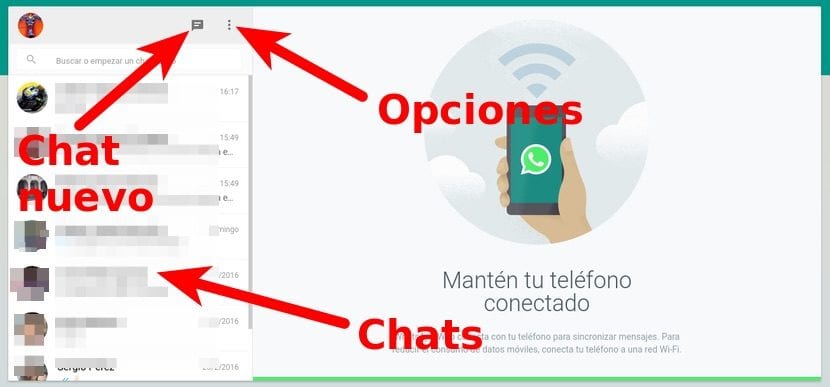
เมื่อคลิกที่แชทที่เปิดอยู่เราจะเข้าสู่การแชทนั้นได้อย่างไรและเราจะเห็นข้อความทั้งหมดที่เรายังมีอยู่ในมือถือของเราซึ่งรวมถึงรูปภาพวิดีโอบันทึกเสียงและอื่น ๆ หากสิ่งที่เราต้องการคือการเปิดแชทใหม่เราจะต้องแตะที่ไอคอน«ลูกโป่งคำพูด» (ข้อความ) เท่านั้น เนื่องจากเบราว์เซอร์ของเราเชื่อมโยงกับสมาร์ทโฟนและสมาร์ทโฟนของเราเชื่อมโยงกับวาระการประชุมของเราเราจึงสามารถเปิดการแชทใหม่กับผู้ติดต่อของเราที่ใช้ WhatsApp ได้ หากเราต้องการส่งไฟล์เราก็ต้องทำ ลากไปที่หน้าต่าง ของการแชท
นอกจากนี้ยังมีปุ่มพร้อมตัวเลือก ปุ่มนี้เป็นปุ่มที่มีจุดแนวตั้งสามจุดและจากจุดที่เราทำได้:
- สร้างกลุ่มใหม่
- เข้าถึงโปรไฟล์และสถานะของเรา
- เข้าถึงการแจ้งเตือนของเบราว์เซอร์
- ดูผู้ติดต่อที่ถูกบล็อก
- ดูแชทที่เก็บไว้
- เข้าถึงความช่วยเหลือ
- ออกจากระบบ
มีทุกสิ่งที่เราอยากเห็นในแอปพลิเคชันโดยไม่ขึ้นอยู่กับมือถือของเรา ที่น่าเสียดายคือเราต้องเชื่อมโยงกับมือถือ
แอพพลิเคชั่นสำหรับใช้ WhatsApp บน Mac
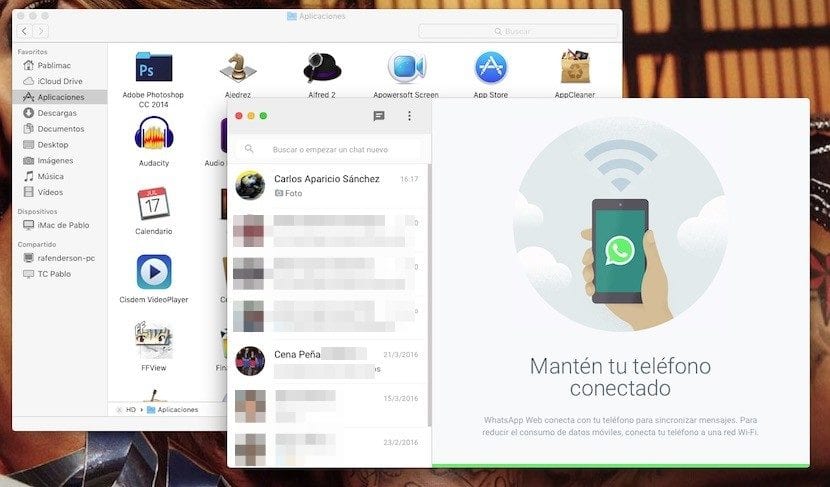
หากขึ้นอยู่กับมือถือแล้วดูเหมือนว่าจะมีภาระมากมายในการขึ้นอยู่กับใช่หรือใช่บนเบราว์เซอร์ด้วยเช่นกันก็มี แอพพลิเคชั่นสำหรับ Mac ที่เราสามารถเชื่อมต่อกับ WhatsApp เว็บ. ข้อได้เปรียบหลักของการใช้แอปพลิเคชันไม่ใช่เบราว์เซอร์คือแอปพลิเคชันมีน้ำหนักน้อยกว่ารวมทั้งการแจ้งเตือนมักจะทำงานได้ดีขึ้น ขึ้นอยู่กับเบราว์เซอร์และหากเรามีแท็บเว็บ WhatsApp อยู่เบื้องหลังเราสามารถรับการแจ้งเตือนในเวลาที่ไม่ถูกต้องซึ่งในกรณีที่ดีที่สุดจะทำให้เสียงบนมือถือของเราก่อนบนคอมพิวเตอร์ของเรา
มีน้อยมากที่จะบอกเกี่ยวกับแอปพลิเคชันประเภทนี้ สิ่งที่ฉันได้ลองทั้งหมดนั้นเหมือนกับเว็บไซต์ของบริการ WhatsApp นี้โดยมีข้อแตกต่างที่เราจะเห็นทุกอย่างในหน้าต่างแยกต่างหากซึ่งเราสามารถปรับขนาดได้ตามต้องการ สิ่งที่ดีที่สุดที่ฉันได้ลองเป็นอิสระมากกว่าสิ่งอื่นใดคือ จิตรชาติ (หาได้จาก AQUI).
ไม่ต้องสงสัย จิตรชาติ es สิ่งที่ใกล้เคียงที่สุดที่เราจะพบในการติดตั้ง WhatsApp บน Mac.
ส่วนขยายเบราว์เซอร์เพื่อใช้ WhatsApp
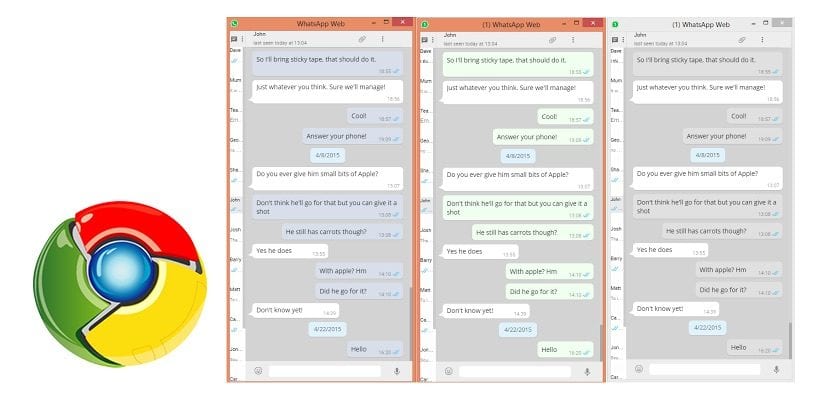
ตัวเลือกที่อยู่กึ่งกลางระหว่างการใช้เว็บเบราว์เซอร์และแอปพลิเคชันคือการติดตั้งส่วนขยายในเบราว์เซอร์ จริงอยู่ที่ว่ามันใกล้ตัวเลือกแรกมากกว่าตัวเลือกที่สองมาก แต่ก็สะดวกสบายกว่ามาก มีส่วนขยายบางรายการที่แสดงจำนวนข้อความบนไอคอน แต่ไม่มีเลย (อย่างน้อยก็ในส่วนที่เป็นทางการ) สำหรับ Safari
สำหรับ Firefox ฉันได้ลองและชอบ WhatsApp Desktop สำหรับ Chrome หนึ่งในกลุ่มที่มีคะแนนและรูปลักษณ์ดีที่สุดคือ WhatsApp Compact แต่เป็นส่วนเสริมที่ฉันไม่ได้ทดลองใช้เป็นการส่วนตัว (ฉันไม่ได้ใช้ Google Chrome มานานแล้ว)
สรุป: การติดตั้ง WhatsApp บน Mac คุ้มค่าหรือไม่?
ดังที่ได้กล่าวไปในตอนต้นของโพสต์นี้ฉันไม่เห็นด้วยกับวิธีการที่ WhatsApp ทำสิ่งต่างๆ แต่การมีเครื่องมือเว็บจะดีกว่าที่จะต้องใช้โทรศัพท์มือถือเพื่อสื่อสารกับผู้ติดต่อของเรา ในทางกลับกันดูเหมือนว่าปัญหาจะอยู่กับเราตลอดไปเพราะ WhatsApp ใช้โปรโตคอลที่ล้าสมัย แม้ว่าพวกเขาจะสามารถเขียนแอปพลิเคชันใหม่จาก 0 ได้ตลอดเวลา
จะมีไหม แอปพลิเคชั่นสำหรับติดตั้ง WhatsApp บน Mac โดยกำเนิด?
ดาวน์โหลดแอพ Franz และคุณมี WhatsApp และอีกมากมาย !!
ผมใช้มา 3 เดือนถือว่าเยี่ยมมาก
ฉันใช้ FreeChat สำหรับ WhatsApp ดีกว่านี้ !!
ฉันมี mac os 10.6 …มีทางเลือกอื่นสำหรับเวอร์ชันนี้หรือไม่? ขอบคุณ